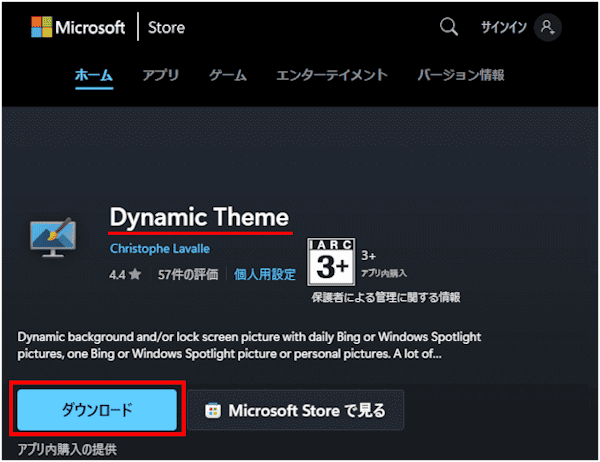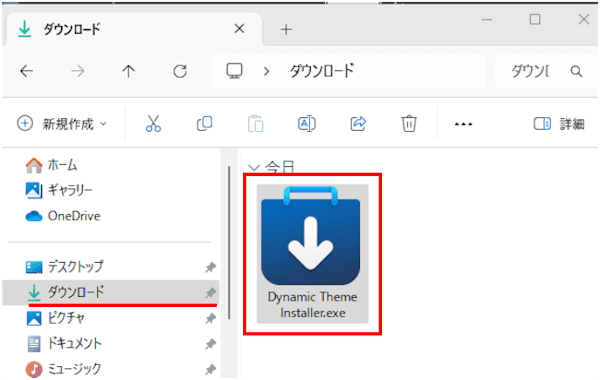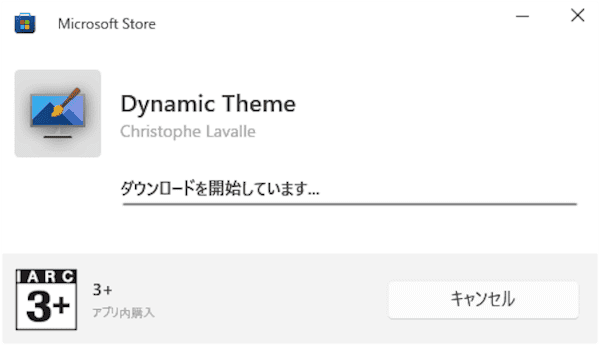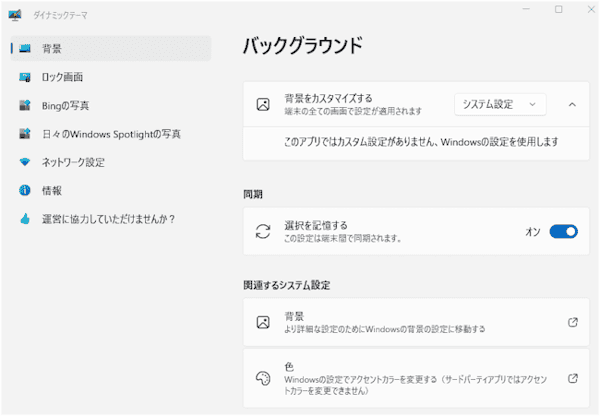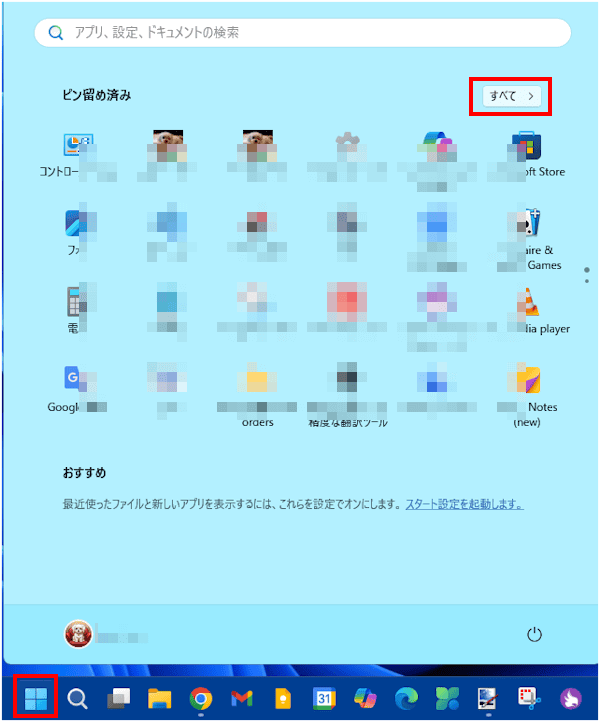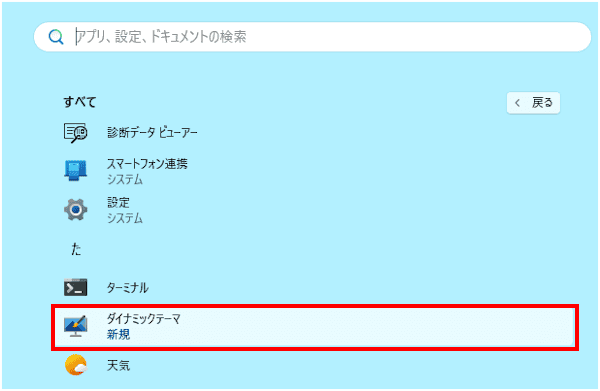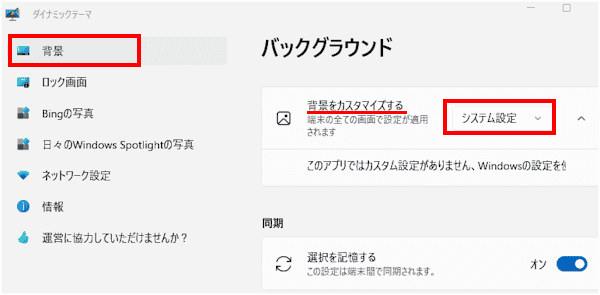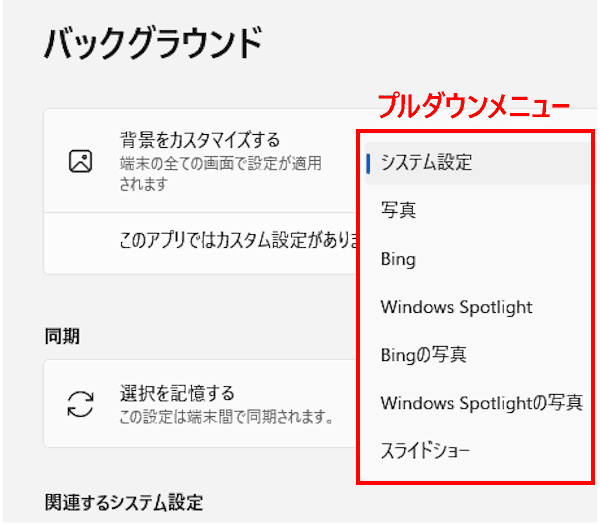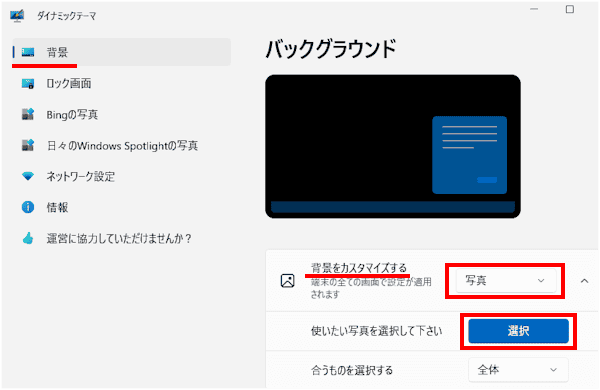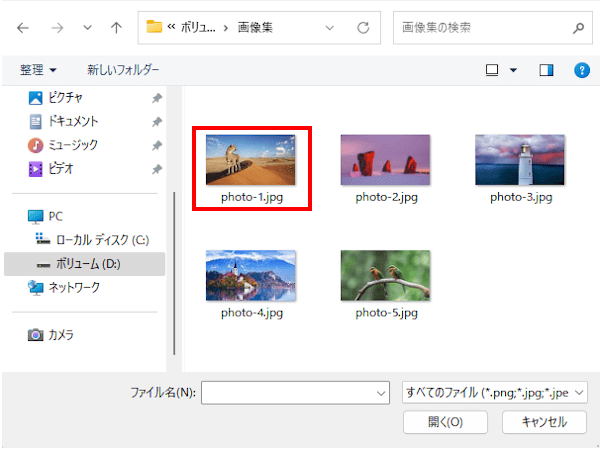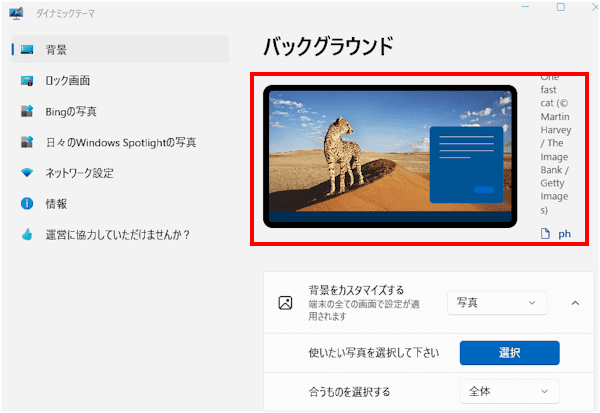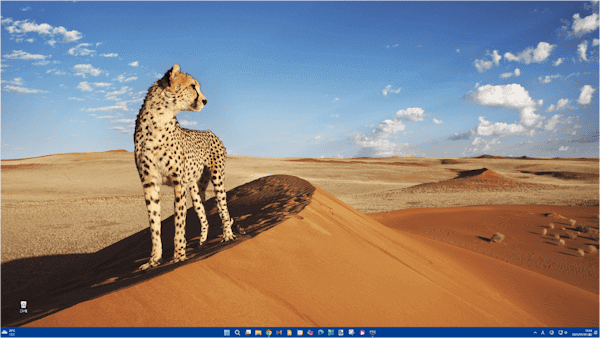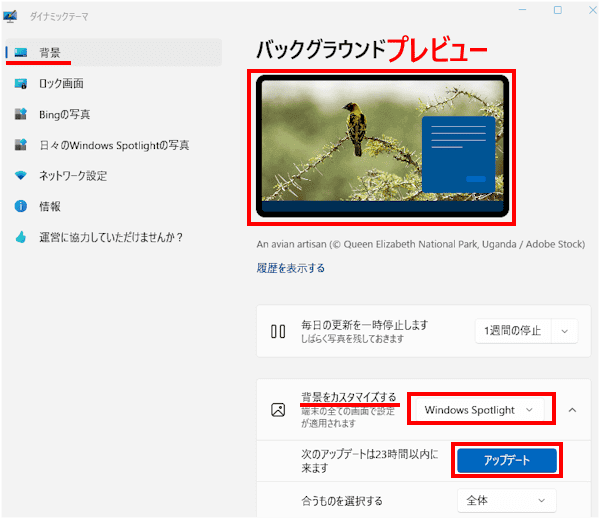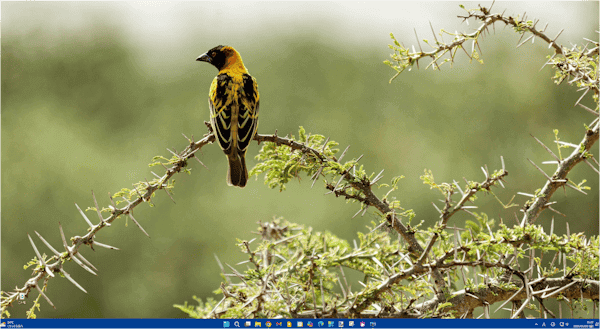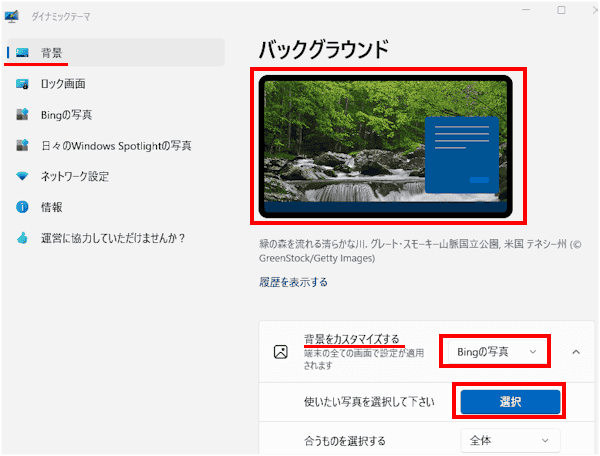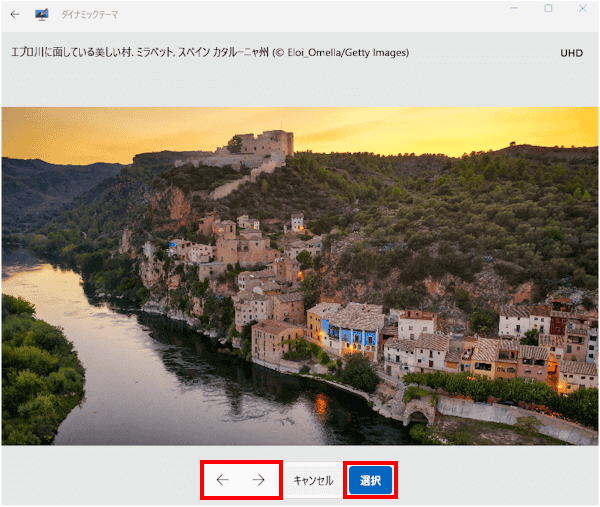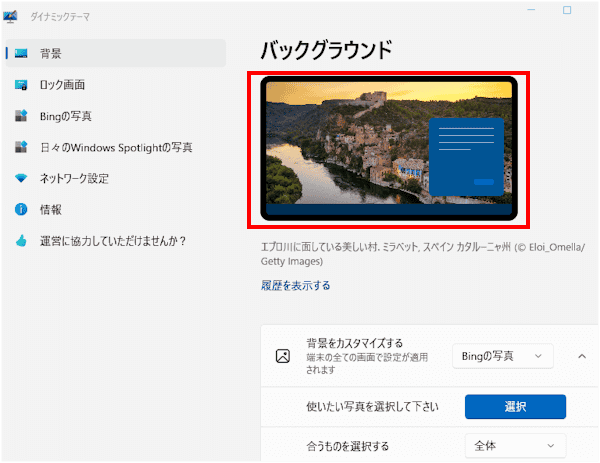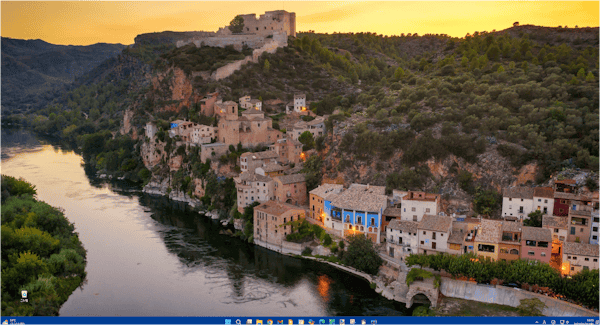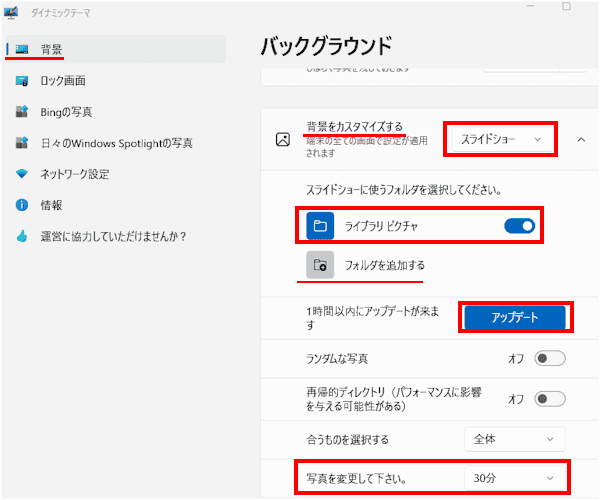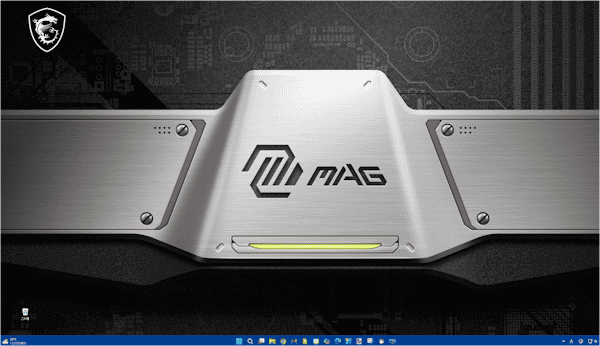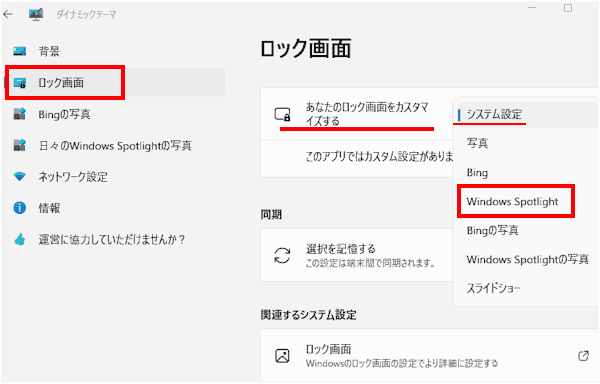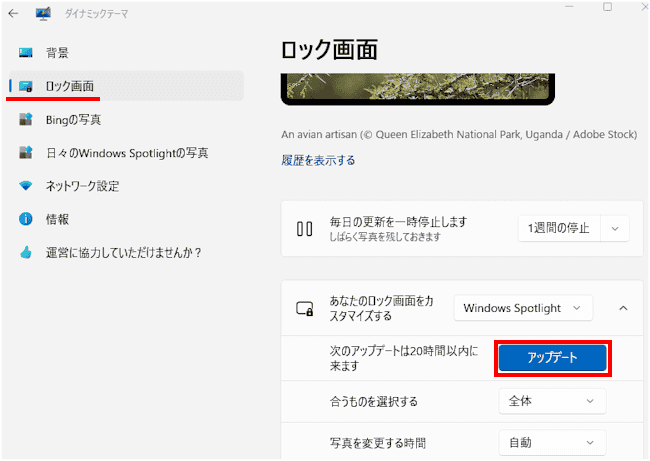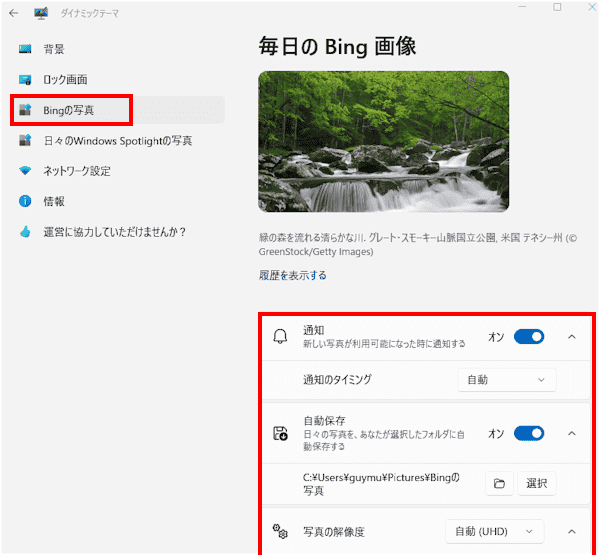Windows 11の背景画像を毎日変更して、以下の画像のような美しい自然や風景、アートなどを日々楽しみませんか。
デスクトップやロック画面の背景画像を日替わりで変更するアプリケーションの一つに「ダイナミックテーマ」があります。
Windows 11/10向けの「ダイナミックテーマ( Dynamic Theme)」(以降、ダイナミックテーマと呼称)は、デスクトップやロック画面の背景(壁紙)を自動で変更する機能を提供する無料のユーティリティ アプリです。


本記事では、壁紙チェンジャー アプリ「ダイナミックテーマ」の機能と使い方について解説いたします。解説に使用したOSは「Windows 11 Pro 24H2」です。
本稿ではWindows 11で説明いたしますが、Windows 10でも同じように利用できます。Windows 11のデスクトップについては、以下の関連記事も合わせてご覧ください。
更新履歴2023年12月12日:記述内容の追加2023年8月9日:Dynamic Theme設定画面の日本語対応 「Windows スポットライト」は、Windows 11&10に標準装備されているロック画面やデスクトップの[…]
更新履歴2025年4月3日:記述内容を最新に更新2024年6月2日:記述内容の一部修正2023年12月12日:記述内容の修正と追加 お洒落でセンスの良いWindows 11の壁紙ですが、毎日使っていれば飽きてくることもあります。そん[…]
1 ダイナミックテーマの機能
壁紙変更アプリのダイナミックテーマは、デスクトップとロック画面の背景(壁紙)を毎日、自動で更新するアプリケーションです。
Bing(Microsoftの検索エンジン) と Windows Spotlight の素晴らしい画像を、自動的にデスクトップやロック画面の背景に設定するアプリケーションで、日替わりで壁紙を更新することができます。
その主な機能を以下に示します。
- 壁紙の自動変更
Bingが毎日提供する美しい画像を、日替わりで自動的にデスクトップの壁紙に設定します。
Windows Spotlightから提供されている高画質の画像を、自動的に日替わりで表示します。
- カスタム画像のスライドショー
自分で指定したフォルダー内の複数の画像を、設定した間隔で自動的に切り替えて壁紙として表示できます。 - ロック画面の自動変更
Bing や Windows Spotlight の画像をロック画面にも自動的に設定できます。 - 画像の保存
気に入った Bing や Windows Spotlight の画像をローカルに保存できます。
2 ダイナミックテーマのインストール手順
ダイナミックテーマは、以下に示す手順でMicrosoft Storeからダウンロード&インストールします。
- 以下のMicrosoft Storeにアクセスします。
Dynamic Theme ダウンロード - Microsoft Storeのページが開きます。
「ダウンロード」ボタンをクリックします。
- Dynamic Themeのインストーラーがダウンロードされます。
これをダブルクリックして実行します。
- ダウンロード&インストールが開始されます。

- インストールが完了すると、自動でダイナミックテーマが起動します。

- インストール後は、スタートメニューから起動できます。必要ならスタートにピン留めしておきましょう。
- 以上で操作は完了です。
3 ダイナミックテーマの起動手順
- タスクバーの「スタート」ボタンと、右上の「すべて」を順番にクリックします。

- 表示されたアプリ一覧から「ダイナミックテーマ」をクリックします。

- ダイナミックテーマが起動します。

ここからは、ダイナミックテーマ設定画面の左ペインに表示されている4項目について順に解説いたします。
- 背景
- ロック画面
- Bingの写真
- 日々のWindows Spotlightの写真
4 デスクトップの背景を設定する手順
ダイナミックテーマを起動したら以下に示す手順で設定を行います。
- ダイナミックテーマ画面左ペインの「背景」と、右ペインに表示された「背景をカスタマイズする」欄の右にあるボックスを順番にクリックします。

- 7つのプルダウンメニューが表示されます。

この中から背景に設定するソースを選択します。ソース 内 容 システム設定 Windowsで設定中の画像を表示 写真 お好みの画像を自分で選択して表示 Bing Bingの画像を日替わりで表示(自動更新) Windows Spotlight Windows Spotlightの画像を日替わりで表示(自動更新) Bingの写真 手動により任意のBing画像を表示 Windows Spotlight の写真 手動により任意のWindows Spotlightの画像を表示 スライドショー ライブラリやフォルダ内の画像によるスライドショー
ここからは、「システム設定」を除く6つのソースの設定手順をご紹介いたします。
4-1 「写真」の設定手順
- 「背景をカスタマイズする」欄で「写真」を選択します。
「使いたい写真を選択してください」欄右の「選択」ボタンをクリックします。
- ファイル エクスプローラーが表示されます。
任意の画像を選択します。
- 画面はダイナミックテーマに戻り、選択した画像のプレビューが表示されます。

- デスクトップの背景も変わります。

4-2 「Bing」と「Windows Spotlight」の設定手順
「Bing」と「Windows Spotlight」両方とも設定手順は同じです。以下に示す手順の中で「アップデート」をクリックすることで、どちらの画像も毎日自動更新されます。(更新時間は定時ではない)
「Bing」と「Windows Spotlight」の画像は提供元が異なるだけで、美しい自然や風景、生き物、建物などが表示されるのは同じです。個人的には「Windows Spotlight」の画像が好みですが。
- 「背景をカスタマイズする」欄で「Bing」または「Windows Spotlight」を選択します。
画面上部には画像のプレビューが表示されます。
「アップデート」ボタンをクリックします。
「Bing」および「Windows Spotlight」で「アップデート」ボタンをクリックすると、背景画像は日替わりで自動更新されます。
これ以外はデフォルトのままでよろしいです。 - デスクトップの背景が「Bing」または「Windows Spotlight」の画像に変更されます。

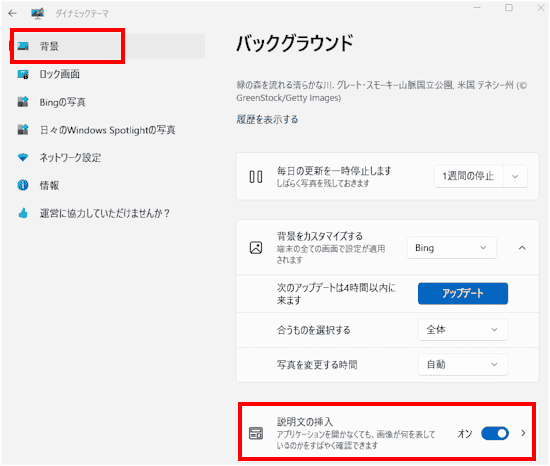
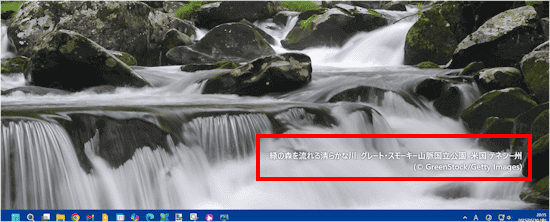
4-3 「Bingの写真」と「Windows Spotlightの写真」の設定手順
「Bingの写真」と「Windows Spotlightの写真」どちらも設定手順は同じです。画像は自動で更新されず、1枚の写真を手動で更新します。
- 「背景をカスタマイズする」欄で「Bingの写真」または「Windows Spotlightの写真」を選択します。
画面上部には画像のプレビューが表示されます。
「選択」ボタンをクリックします。
- 画像を選択する画面が表示されます。
「← →」(矢印)をクリックして、気に入った画像を表示します。
「選択」ボタンをクリックします。
- 画面はダイナミックテーマに戻り、選択した画像のプレビューが表示されます。

- デスクトップの背景も同じ画像に変更されます。

4-4 スライドショーの設定手順
パソコンの画像フォルダーに保存されている画像をスライドショーとして利用します。
- 「背景をカスタマイズする」欄で「スライドショー」を選択します。
「スライドショーに使うフォルダを選択してください。」の欄でフォルダを選択します。
既定では「ライブラリ ピクチャ」が選択されています。
「フォルダを追加する」から任意のフォルダを追加することもできます。
「写真を変更してください。」欄右のボックスをクリックして、画像を変更する時間間隔を設定します。
「アップデート」ボタンをクリックします。
- 設定した時間間隔でスライドショーが始まります。

以上でデスクトップの背景設定は終わり、次は「ロック画面」の設定を行います。
5 ロック画面の設定手順
本章では、ロック画面に使う背景画像の設定を行いますが、上述した見出し4-2「Bing」と「Windows Spotlight」の設定手順に準じます。
- ダイナミックテーマを起動します。
- 左ペインの「ロック画面」と、右ペインに表示された「あなたのロック画面をカスタマイズする」欄右のボックスを順番にクリックします。
表示されたプルダウンメニューからソースを選択します。
一例として「Windows Spotlight」を選択しました。
- ロック画面に使う画像のプレビューが表示されます。
「アップデート」ボタンをクリックします。
- Windows Spotlightの画像を使ってロック画面の背景は日替わりで変更されます。
6 Bingの写真の設定手順
「Bingの写真」というのは、Bingが提供する画像を任意のフォルダに自動で保存する機能です。後から画像を利用するような場合には重宝します。
- ダイナミックテーマ画面、左ペインの「Bingの写真」をクリックします。

- 上図の右ペインに表示された各項目で設定を行います。
●「通知」
通知のトグルスイッチをオンにすると、新しい写真が利用可能になったときに通知が届きます。
通知のタイミングは「自動」がよいでしょう。
●「自動保存」
「自動保存」のトグルスイッチをオンにすると、日々の写真を指定したフォルダに自動保存されます。
この下にある「選択」ボタンをクリックして、保存フォルダを指定します。(エクスプローラーが開く)
●「写真の解像度」
「写真の解像度」欄右にあるボックスをクリックして、プルダウンメニューから解像度を選択できます。
7 日々のWindows Spotlightの写真の設定手順
「日々のWindows Spotlightの写真」は、上述した「Bingの写真」と同じように、Windows Spotlightの写真を任意のフォルダに自動で保存する機能です。
設定手順は「Bingの写真」と同じですが、Bingの語句をWindows Spotlightと読み替えて設定してください。
以上で「Windows 11の設定:デスクトップとロック画面の背景を日替わりで変更する方法」に関する解説を終わります。
Windows 11のデスクトップについては、以下の関連記事も合わせてご覧ください。
今回はWindows 11のデスクトップに表示される背景画像やアイコンサイズを変更したり、アプリのショートカットを作成するなど、デスクトップ画面を更に使いやすくカスタマイズする方法をご紹介いたします。解説に使用したOSは「Windows […]
パソコンを起動したり、スリープから復帰すると、まず表示されるのがロック画面です。ロック画面の背景は、既定でWindowsスポットライトが選択されており、日替わりの画像が自動で表示されます。ロック画面の背景は、好きな画像に変更することができ[…]